
- 史上最悲惨站长讲述一年0收入的经历
- 《搜狐新闻采编规范》精选之六:最终页的精要在哪里
- 8年建站经验让我看清了2010以后的路
- 新站4个月 新手做网站经验总结
- 小站长成功不可缺失的热情
- 浅谈个人网站经营成功必须要做的四点
- 淘宝客路在何方之我见
- 网站赚钱必读:国内网站广告联盟基础教程
- 谨防网上的淘宝客程序的陷阱
- 网站被K有原因 来看看你中了哪一招
- 50天建站记录连载:第二天关键字选择方面
- 博主们应当重新审视的七个基本概念
- VPS新手教程15:Apache下301重定向主域名到www二级域名
- CSS样式兼容IE6、IE7、IE8、FF火狐浏览器的方法
- LAMPV-wordpress缓存解决方案(varnish+apache)
- 电视推广和网络推广实例对比
- 站长实战:百度搜索推广实操
- 浅析微博在网络营销方面的四大优势
- 流量是怎么来到店铺的?
- 如何做才能让关键字排名处于稳定状态?
- 博客权重提升和写作技巧的集合
- 不用插件实现WordPress代码高亮显示
- 搜索引擎眼中的好内容是什么?
- 为PHPWind论坛增加XML符合搜索引擎标准的网站地图
- 网站被黑检测与网站被黑处理方法
- 成功站长必需经历的三个阶段
- 给新手站长建议:浅谈网上创业应注意的五大事项
- 消费者的评价和反馈对于站点的运营至关重要
- 经验分享:新手站长参加SEO培训才是王道
- Aspmaker网站后台制作工具(七):批量修改与批量删除
Google Analytics基础篇—六种报告图表的解读
Google Analytics目前可以为我们提供大约80多份报告,在这些报告中,大部分都可以使用6种不同的图表来展现数据,他们分别是:表格,饼图,效果图,对比图,数据透视表和汇总报告。
这六种图表视图在报告界面的右上角,你可以在流量来源报告的推介网站子报告中找到这些视图选项,通过点击不同的图表按钮可以在不同的视图之间进行切换。不过需要说明的是,并不是每个报告都提供这六种视图的。
![]()
第一种图表:表格视图。
表格视图可以将报告中的数据有组织的汇总在一个表格中。表格视图也是很多报告的默认图表。
第二种图表:饼形视图。
饼形视图可以对报告中现有的任意一个指标创建饼图。
第三种图表:效果视图。
效果视图可以对报告中现有的任意一个指标创建直方图。
第四种图表:对比视图。
对比视图可以快速将报告中每个指标的表现与平均水平进行对比。
第五种图表:数据透视表视图。
数据透视表视图类似excel中的数据透视表,可以按多种方式对现有指标进行排列分析。
第六种图表:汇总报告视图。
汇总报告视图可以为网站创建一份现有维度的流量分析的汇总报告。
在报告中使用这6种图表可以帮助我们从不同的角度了解和分析报告中的数据。
第一种图表:表格
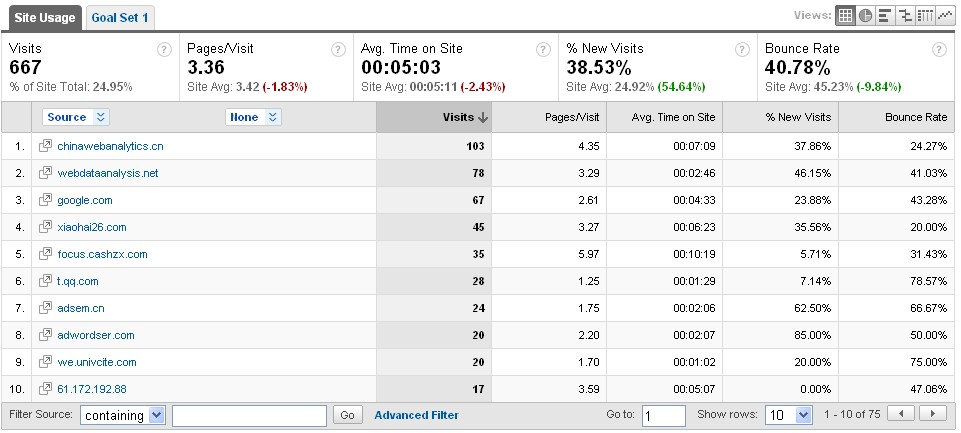
表格是大部分报告的默认显示形式。在表格中,报告的维度与度量被清晰的列在了行与列中。其中列表示该报告中所涉及的细分维度,而行则表示报告中的维度在各个度量中的表现。
以上图为例,报告为流量来源中的推介来源报告,报告中第一列列出了推介来源中的每个推介网站的地址。其中每一个地址代表一个细分的流量来源,也是推介来源维度中的一个子维度。而第一行则列出了衡量维度的几个度量。分别是访问次数,每访次页面浏览量,平均网站停留时间,新访用户比率以及跳出率。
在表格里,可以按照不同的度量值对维度进行排序。度量值可以按照递增和递减两个顺序排序,只需要点击相应的度量名称列标题即可,度量标题名称旁边的箭头显示结果列表的顺序。向下的箭头表示递减顺序排列,向上的箭头表示递增顺序排列,报告每次打开时默认按照访问次数进行递减顺序排列。
报告表格默认显示10行,要显示更多的数据行,在报告底部点击下拉菜单箭头旁的显示行数选择相应值就可以,每页最多可以显示500行数据。
第二种图表:饼图
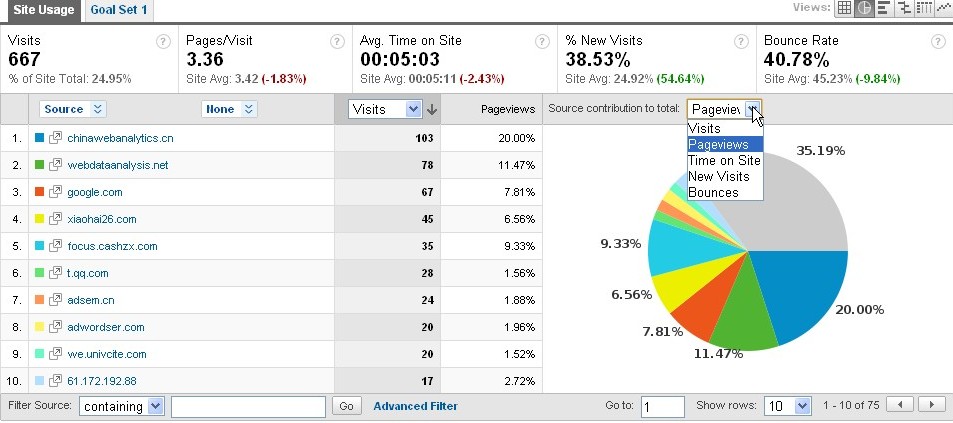
百分比图表,俗称饼图。饼图以百分比值表示度量在不同维度中的表现。对于整体与局部的度量关系显示的更加直观一些。在饼图报告的左半部分显示的依然是子维度列表,中间部分保留了两列常用度量的表格格式,右半部分根据度量在不同维度中所占比例自动生成百分比图。
以上图为例,左侧是流量来源的子维度,中间部分是访问次数和综合浏览量表格,最右侧是所有度量的百分比图。这类图表的好处在于可以清楚的让我看到不同维度在关键度量上的表现差异。例如,当我们同时关心访问次数和跳出率两个度量时。我们可以首先按访问次数对子维度进行递减排序,同时在百分比图中选择以跳出率度量生成饼图。将一个度量以值的形式显示,将另一个纬度以百分比的形式显示。这样可以很容易的发现同一纬度在两个度量中的具体表现以及与同纬度中其他度量之间的关系。而这在表格图表中是很难做到的。
饼图的排序度量和百分比度量都是可选的,你可以任意选择两个不同的度量进行对比。同样,百分比报告的默认显示也是10行,要显示更多的数据行,在报告底部点击下拉菜单箭头旁的显示行数选择相应值就可以,每页最多可以显示500行数据。
- 上一篇文章: 石先辉:记道州网四年来的成功之路
- 下一篇文章: 大学生站长:做环保网站 更像是责任